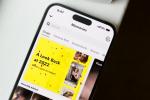Точно като вашия компютър, вашият телефон с Android може да стане жертва на зловреден софтуер. Това забавя вашата система и създава проблеми, които затрудняват дори използването на телефона ви. Трябва да го спрете бързо, за да защитите телефона си и себе си. Независимо дали сте изтеглили заразено приложение или сте посетили повреден уебсайт, има стъпки, които можете да предприемете, за да премахнете злонамерения софтуер и да защитите телефона си в бъдеще.
Съдържание
- Как да премахнете зловреден софтуер и вируси
- Какво да направите, ако не можете да деинсталирате приложението
- Изтеглете защита от зловреден софтуер
Препоръчани видеоклипове
Умерен
25 минути
Смартфон
Как да премахнете зловреден софтуер и вируси
Първата стъпка е да намерите злонамерения софтуер на телефона си. Ще ви преведем как да направите това, след което ще ви дадем някои опции за защита, както и ще предложим антивирусни приложения, които можете да използвате, за да възстановите здравето на телефона си и да го предпазите в бъдеще.
Етап 1: Изключете, докато разберете подробностите.
След като сте сигурни, че телефонът ви е атакуван от злонамерен софтуер, задръжте натиснат бутона за захранване и изключете телефона напълно. Може да не попречи на злонамерения софтуер да причини щети, но може да попречи на влошаването на проблема и може да спре текущите опити на зловреден софтуер за достъп до близките мрежи.
Изключването също ви дава време за мислене и проучване. Знаете ли конкретното заразено приложение, което е донесло зловреден софтуер на вашето устройство? Знаете ли какви други видове софтуер може да е изтеглил без вашето съгласие? Ако не, преместете се на друг компютър и потърсете симптомите си (както и всички нови приложения, които сте изпробвали), за да стесните проблема. Ако не можете да намерите приложението в основата на проблема, не можете да го премахнете.
Ако вашето проучване не покаже нищо, може да искате да включите отново телефона си и да прескочите до пета стъпка. Приложенията против зловреден софтуер могат да ви помогнат да идентифицирате какво причинява проблемите ви и дори може да са в състояние да премахнат заразения софтуер вместо вас. Това обаче ще изисква отново възстановяване на телефонния достъп до интернет, което включва известен риск.
Стъпка 2:Как да включите и изключите безопасен режим на AndroidПреминат към безопасно/спешно режим, докато работите.
Когато включите отново устройството си и се потопите, за да изолирате проблемното приложение, първо превключете в безопасен режим. Това ще помогне за ограничаване на щетите, които заразеното приложение може да причини.
Свързани
- Как да получите опции за разработчици на вашия телефон с Android
- Как да отразявате вашия смартфон или таблет на вашия телевизор
- Как да включите и изключите безопасен режим на вашия телефон с Android
Стъпка 3: За повечето Android устройства, можете да превключите към безопасен режим, като задържите бутона за захранване за няколко секунди, когато устройството ви е включено, след което докоснете и задържите Изключване опция.

Стъпка 4: Това трябва да доведе до няколко опции за захранване, включително опцията за Рестартирайте в безопасен режим.
Изберете този режим и изчакайте телефонът ви да се рестартира, преди да продължите. Ако не можете да намерите безопасен режим, вместо това активирайте самолетен режим, за да изключите устройството си от всякакви мрежи. Обикновено можете да намерите тази опция в горната част на панела за известия.
Забележка: Ако не можете да разберете какво причинява проблема ви със злонамерен софтуер, дори след като сте изтеглили приложение за сигурност, не е моментът да бъркате. Помолете професионалист за помощ и дали трябва да изтриете телефона си. Това е добра стратегия, ако все по-често срещан ransomware поема телефона ви и блокира действията ви.

Стъпка 5: Насочете се към Настройки и намерете приложението.
Посетете Настройки на вашето Android устройство. Настройките обикновено имат икона във формата на зъбно колело, но това зависи от вашите теми и подредба: Потърсете я, ако имате проблеми с намирането на правилното място.
Стъпка 6: в Настройки, превъртете, докато видите извикания раздел Приложения и щракнете върху него. Потърсете списък с всичките си текущи приложения — може да се наложи да изберете Мениджър на приложения за да намерите пълния списък.
Стъпка 7: След като сте там, превъртете, докато намерите заразеното приложение в центъра на вашите проблеми.
Стъпка 8: Изберете приложението и това трябва да покаже опции за Деинсталиране, Принудително затваряне, или Принудително спиране (често не можете да деинсталирате основни приложения, а само да ги деактивирате, но е малко вероятно тези приложения да са проблемът).

Стъпка 9: Изтрийте заразеното приложение и всичко друго подозрително, като изберете Деинсталиране, и твоят Устройството с Android трябва да премахне приложението въпросният. Също така е добра идея да прегледате списъка си с приложения и да деинсталирате други подозрителни изтегляния - ако имате не сте разглеждали този списък преди, може да се изненадате от някои от странните неща, които вашето устройство има върху него.


Какво да направите, ако не можете да деинсталирате приложението
В някои случаи не можете да деинсталирате проблемното приложение. Всъщност опцията за изтриване може дори да я няма. Вместо това ще видите Деактивиране в менюто и това ще е всичко. Приложение със супер интелигентност (и опасен злонамерен софтуер или рансъмуер) може да хакне вашите администраторски настройки. Приложението може да си е задало административни настройки, защитавайки се от изтриване.
За щастие това често е сравнително лесен проблем, който можете да поправите сами.
Етап 1: Всичко, което трябва да направите, е да се върнете към оригинала Настройки меню и превъртете надолу до Заключен екран и Сигурност (или подобен съответен раздел).
Стъпка 2: Когато стигнете до Сигурност меню, потърсете раздел, който казва Администратори на телефона (устройството).. Имайте предвид, че може да се наложи да посетите Други настройки за сигурност първо, в зависимост от йерархията на вашето меню за защита. в Телефонни администратори, трябва да можете да проследите настройката, която позволява на злонамерения софтуер да се разположи.
Стъпка 3: След това всичко, което трябва да направите, е просто да коригирате тези настройки и най-накрая можете да изтриете приложението.
Изтеглете защита от зловреден софтуер
Умна идея е да осигурите много сигурност и защита от зловреден софтуер на всяко устройство с Android и това е така особено важно е да инсталирате антивирусен софтуер, ако не сте имали късмет със съмнителни приложения преди. След като изтриете ръчно приложението, което ви създава проблеми, ще трябва да увеличите цялостната защита на телефона си.
За щастие няма недостиг на приложения за сигурност. Потърсете приложение за сигурност с всички функции, които искате в едно, вместо да изтегляте няколко приложения, всяко от които прави само едно или две неща. Едно добро приложение за сигурност ще може да изтрива нежелани или спам файлове, да сканира за вируси и да пази информацията ви поверителна. Някои приложения имат настройки за автоматично изтриване на съмнителен софтуер.
Препоръчваме Безопасна сигурност, AVG антивирус, или Антивирусна програма Avast, всички налични в Google Play Store. Имаме и пълно ръководство за Препоръки за сигурност и антивирусна програма за Android. След като изтеглите подходяща защита срещу зловреден софтуер, дори ще забележите, че устройството ви функционира по-добре като цяло.
Имайте предвид, че винаги трябва да актуализирате софтуера си до най-новата версия. Вашите устройства трябва да правят това автоматично, но можете също да проверявате за инсталирания редовно. Без тези редовни софтуерни актуализации вашият телефон ще бъде много повече отворен за атака.
Препоръки на редакторите
- Как да печатате от вашия смартфон или таблет с Android
- Как да намерите изтеглени файлове на вашия iPhone или смартфон с Android
- 16-те най-добри приложения за съобщения за Android и iOS през 2023 г
- Как да споделяте книги на Kindle със семейството и приятелите
- Как да намерите изгубения си телефон (съвети за iPhone и Android)
Надградете начина си на животDigital Trends помага на читателите да следят забързания свят на технологиите с всички най-нови новини, забавни ревюта на продукти, проницателни редакционни статии и единствени по рода си кратки погледи.